取消及关闭windows 7 升级到win10提示
1、进入update页面:
在Win7或者Win8电脑桌面中的“计算机”或者“这台电脑”上右键,然后点击“属性”。在打开的系统界面中,点击进入左下角的“Windows Update”进去update页面。
也可以在控制面板所有项中找到“windows update”点击进入update页面。
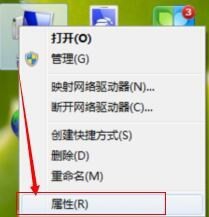
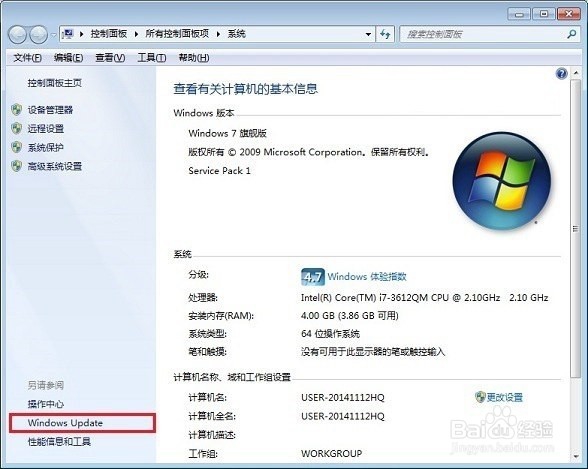
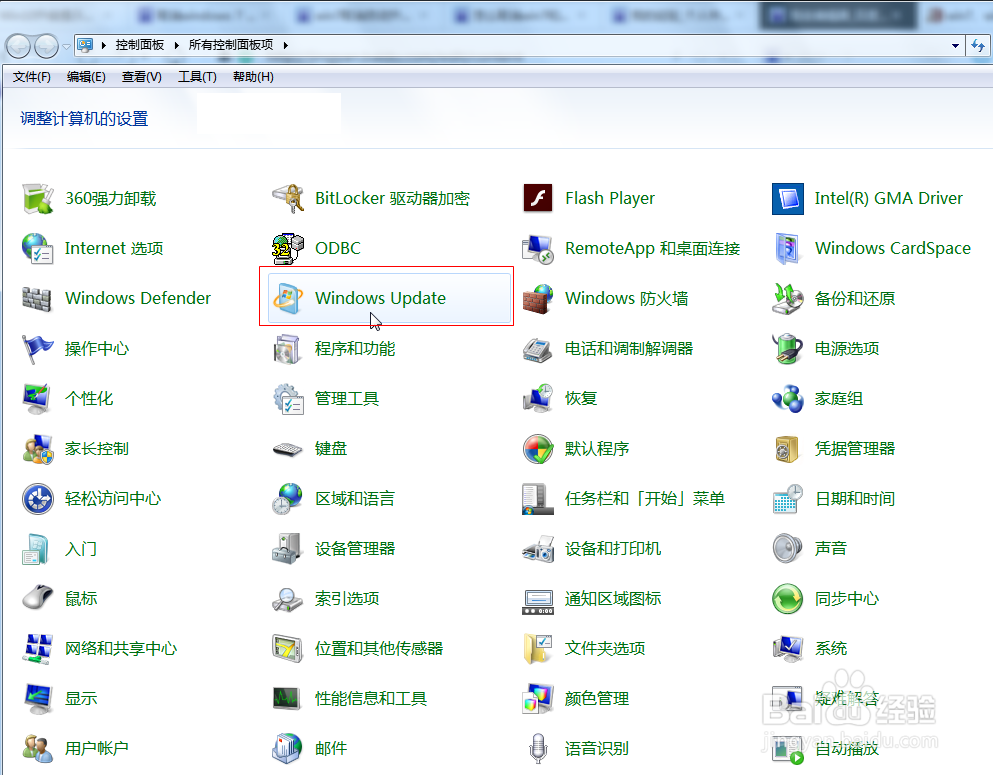
2、选择“更改设置“选项:
点击进入“windows update”页面。后选择“更改设置“选项。
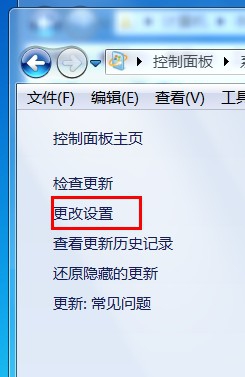
3、彻底关闭更新:
在“重要更新[I]”选项里,选择“从不检查更新(不推荐)”后,单击“确定”按钮保存设置。这样就将不会再对系统做任何更新。
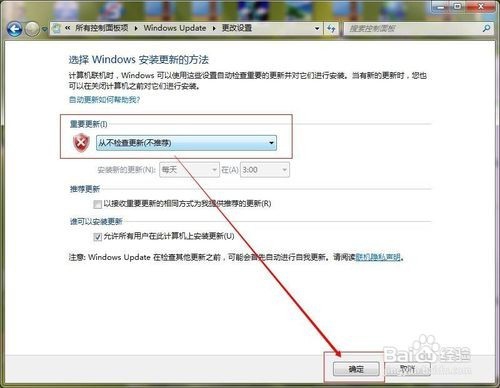
1、进入update页面
Windows 10的升级通知原因是通过一个编号为KB3035583的安全更新程序来实现的,该安全更新程序可以在Windows 8.1和Windows7 SP1系统中开启额外的Windows Update更新通知。禁止更新编号为KB3035583的安全更新程序就不会产生升级提示。方法如下:
在Win7或者Win8电脑桌面中的“计算机”或者“这台电脑”上右键,然后点击“属性”。在打开的系统界面中,点击进入左下角的“Windows Update”进去update页面。
也可以在控制面板所有项中找到“windows update”点击进入update页面。
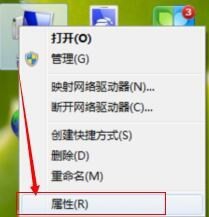
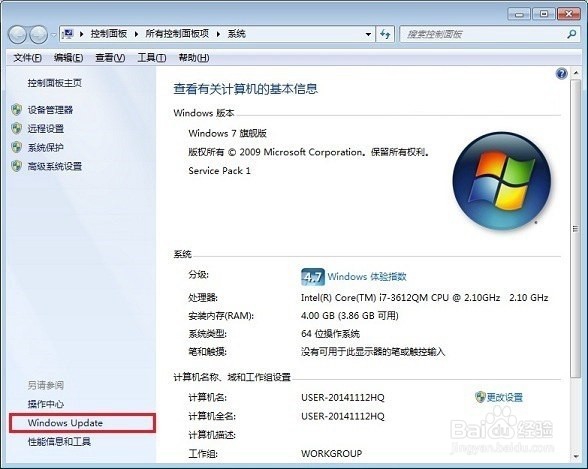
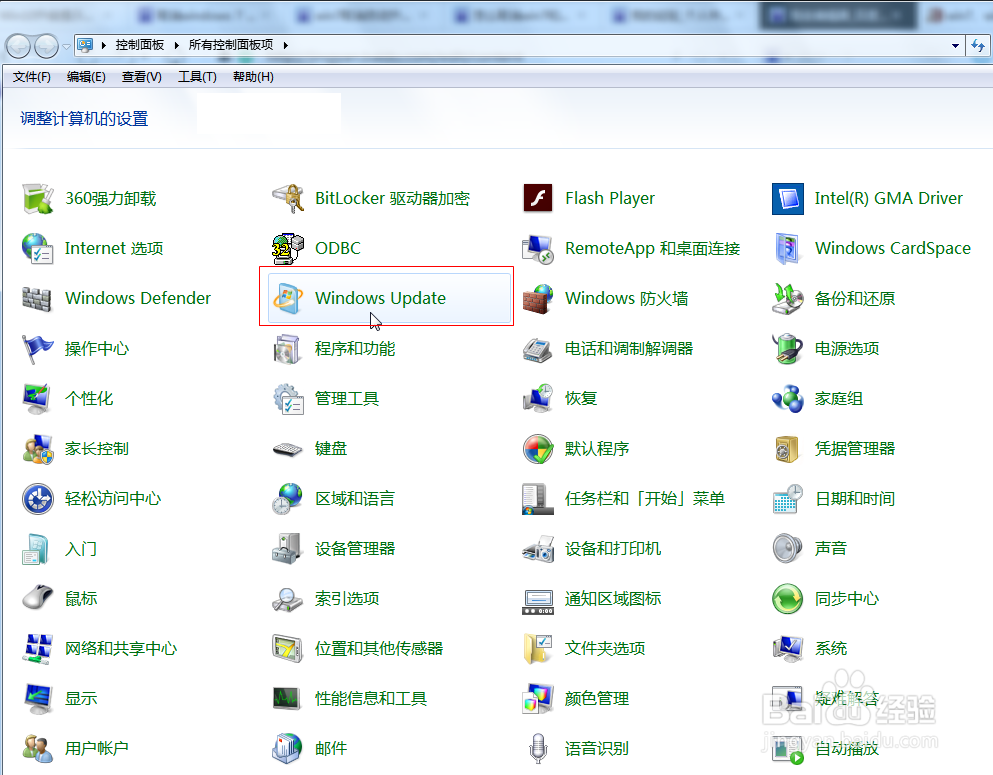
2、进入“选择要安装的更新”:
进入update页面后,选择“下载和安装计算机的更新”里的项目后,单击进入“选择要安装的更新”, 进入“选择要安装的更新”。
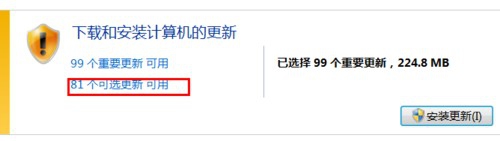
3、查找“KB3035583的安全更新程序“并隐藏更新:
查找“KB3035583的安全更新程序“。如果“选择要安装的更新”的项目里没有“KB3035583的安全更新程序“则可以不用管它,只有出现了才能进行下面的操作。
找到并选中“KB3035583的安全更新程序”后,单击鼠标右键,在弹出的菜单里选择“隐藏更新”对“KB3035583的安全更新程序”进行隐藏。以后更新就不会再更新“KB3035583的安全更新程序”也就不怕会有Windows 10的升级通知的提示。
如果已经安装“KB3035583的安全更新程序”则”取消win7、win8.1升级Win10提示“无效。因为已经安装了“KB3035583”一般就会有升级提示出现,这样就要通过下面的方法来进行关闭。
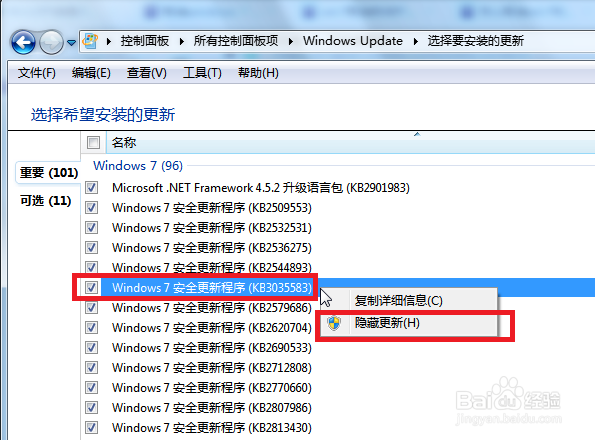
1、删除“GWX.exe”:
如果已经出现了Windows 10的升级通知提示,关闭方法如下。
同时按下“Ctrl”、“Alt”和“Del”键,打开“任务管理器”,在“进程”选项卡里找到“GWX.exe”选中后单击“结束进程”按钮来结束进程。之后打开“C:Windows\System32”文件夹,搜索“GWX.exe”之后将其全部删除。
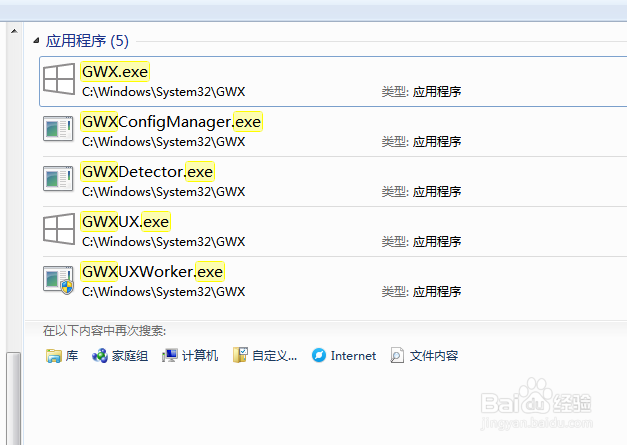
2、进入"程序和功能"页面:
在Win7或者Win8电脑桌面中的“计算机”或者“这台电脑”上右键,然后点击“属性”。在打开的系统界面中,点击进入左下角的“Windows Update”进去update页面后选择“安装更新选项”,点击进入程序和功能页面。
也可以在控制面板所有项中找到“程序和功能”点击进入"程序和功能"页面。
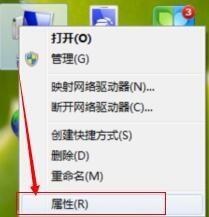
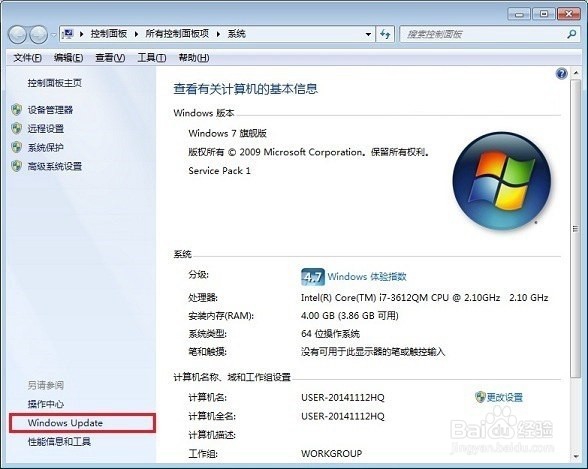
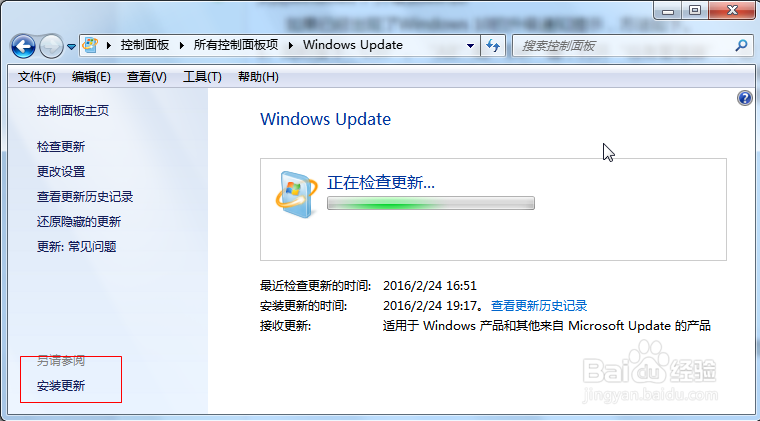
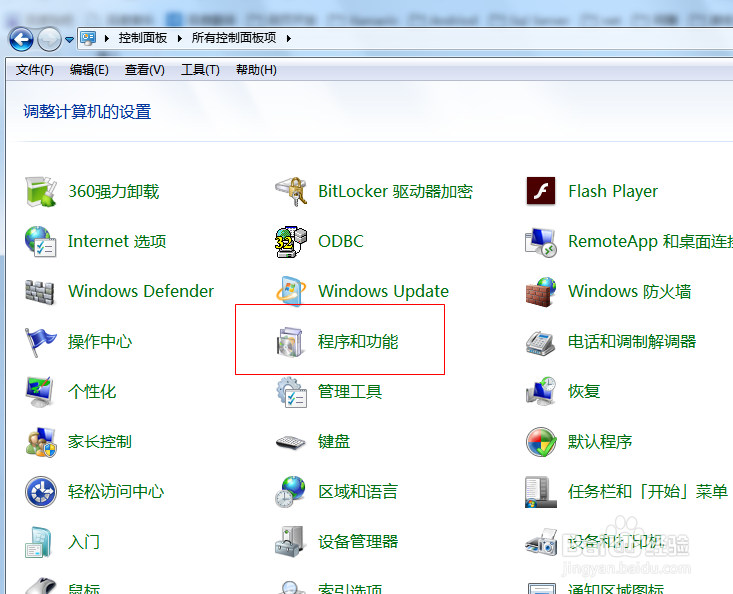
3、选择"查看已安装的更新":
进入"程序和功能"页面后选择"查看已安装的更新".
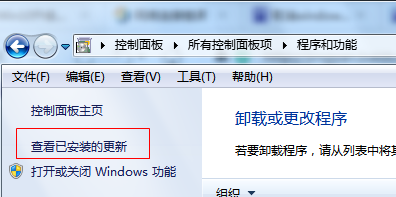
4、查找"KB3035583的安全更新程序"并卸载:
查找"KB3035583的安全更新程序",选中后单击"卸载"将"KB3035583的安全更新程序"卸载掉.
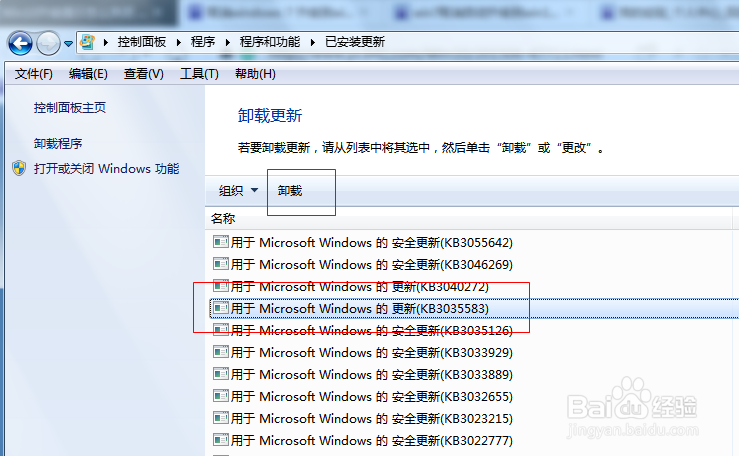
5、查找"升级到Windows10XX版 版本 XX 更新程序"并隐藏更新:
在Win7或者Win8电脑桌面中的“计算机”或者“这台电脑”上右键,然后点击“属性”。在打开的系统界面中,点击进入左下角的“Windows Update”进去update页面。
也可以在控制面板所有项中找到“windows update”点击进去update页面。
进入update页面后,选择“下载和安装计算机的更新”里的项目后,单击进入“选择要安装的更新”, 进入“选择要安装的更新”。
找到并选中"升级到Windows10XX版 版本 XX 更新程序"后,单击鼠标右键,在弹出的菜单里选择“隐藏更新”对"升级到Windows10XX版 版本 XX 更新程序"进行隐藏。
如果你开启了Windows自动更新,那么很可能会再次被安装"KB3035583的安全更新程序",因为微软将该补丁的等级设定为了“重要”。下次再有安装更新提示的时候注意把"KB3035583的安全更新程序"去掉或“隐藏更新”。
操作方法见上面的[查找"KB3035583的安全更新程序"并隐藏更新:]。
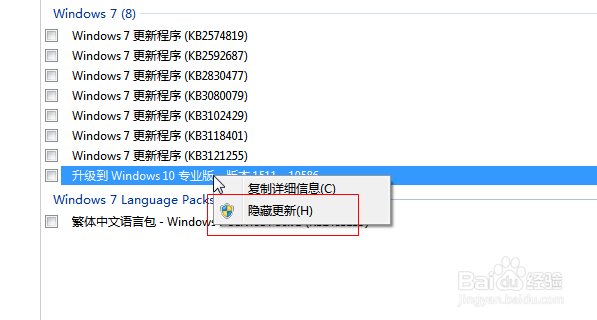
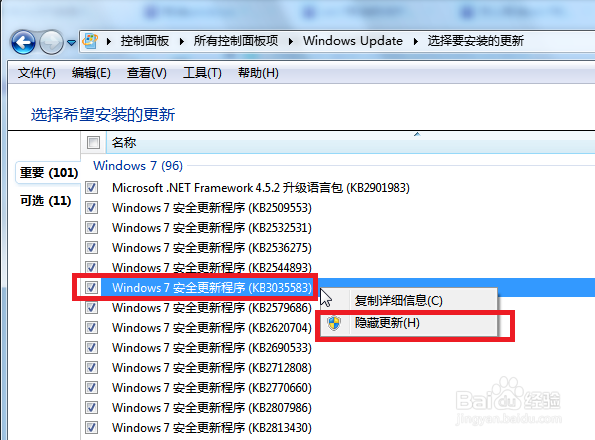
1、打开注册表:
上面使用的方法是卸载"KB3035583的安全更新程序"来进行关闭win7、win8.1升级到win10。下面的方式这是使用编辑注册表项来实现的。
鼠标左键点击桌面左下角的"开始"图标,点击打开“运行”,在运行中输入regedit后,按回车键进入注册表编辑器.
或者在"C:\Windows"文件夹里找到"regedit.exe"双击运行。
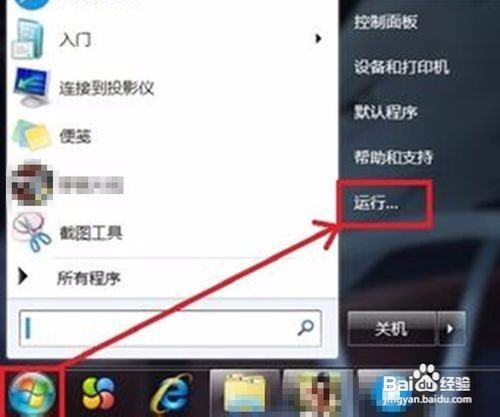
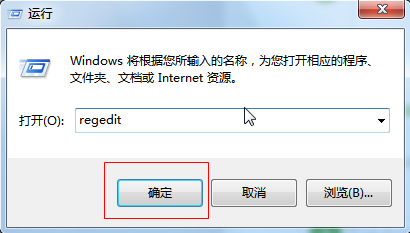
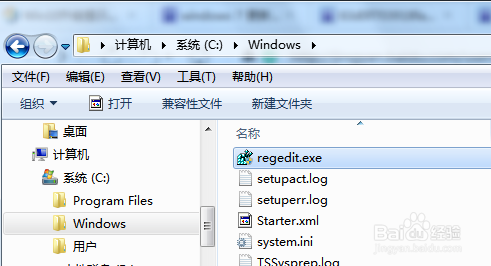
2、打开注册表项:
找到"HKEY_LOCAL_MACHINE \SOFTWARE\Policies\Microsoft\Windows\Gwx"注册表项并打开。
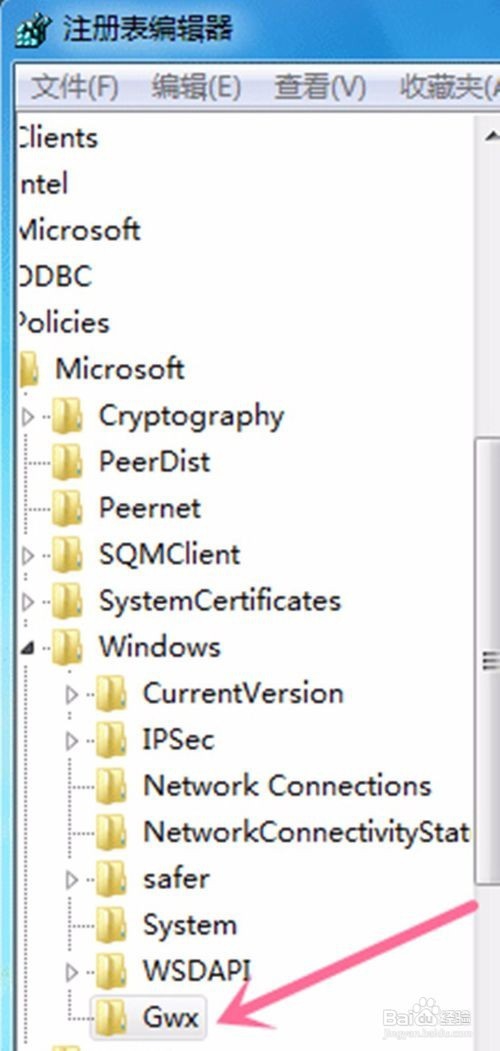
3、添加注册表项:
打开"HKEY_LOCAL_MACHINE \SOFTWARE\Policies\Microsoft\Windows\Gwx"后,在Gwx项目内,新建一个DWORD(32位)值,并重命名为DisableGwx。
或者在某文件夹里新建一个后缀名为*.reg的注册表项文件,在文件里添加
[HKEY_LOCAL_MACHINE \SOFTWARE\Policies\Microsoft\Windows\Gwx\]
"DisableGwx"="1"
内容后双击运行便可直接添加注册表项。
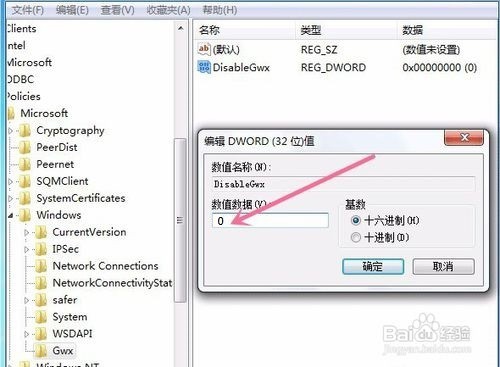
4、鼠标左键双击新建的值或点击鼠标右键在弹出的菜单里选择“修改值”的菜单,将“数值数据”设定为“1”,点击“确定”保存。
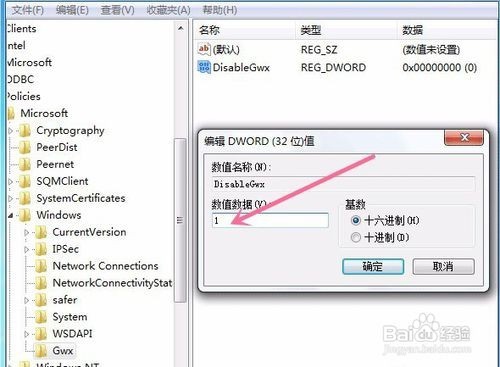
5、重启计算机:
重启电脑之后设定就会生效,完全的可以屏蔽Win10升级通知。如果想要恢复win10的升级推送,删除设定的项目DisableGwx值就可以了。
